如何把日历显示在桌面 电脑桌面如何显示日历
更新时间:2024-03-08 09:44:06作者:xiaoliu
在如今快节奏的生活中,我们常常会忘记重要的日期和日程安排,为了更好地管理时间,将日历显示在桌面上成为了很多人的需求。而如何在电脑桌面上显示日历,成为了一个备受关注的话题。通过在桌面上显示日历,我们可以随时查看日期,提醒自己重要的事项,并更好地规划自己的时间。本文将介绍几种简单而实用的方法,帮助您把日历方便地显示在电脑桌面上,让时间管理更加高效。
方法如下:
1.首先打开电脑,单击右小角开始菜单,如下图所示;
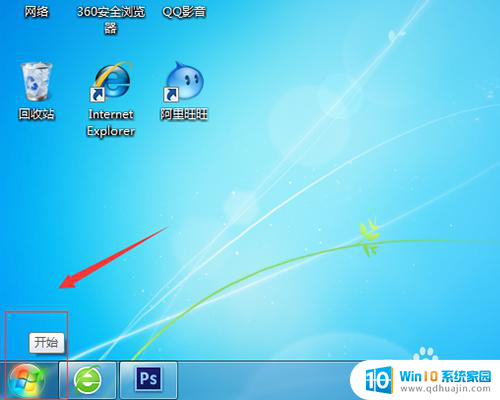
2.在开始菜单里面,我们选择控制面板如下图;
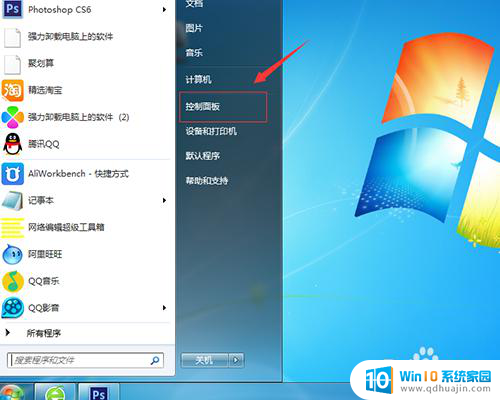
3.进入控制面板界面,我们选择外观和个性化;
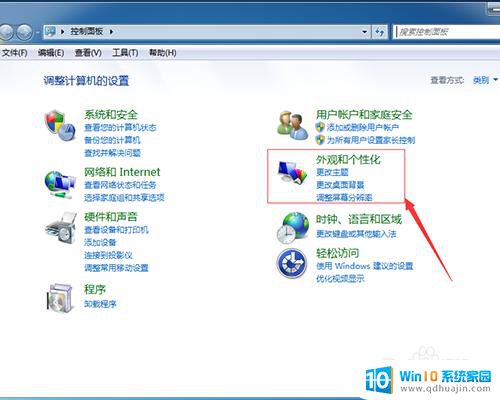
4.点击外观和个性化,我们可以看到桌面小工具点击进去;
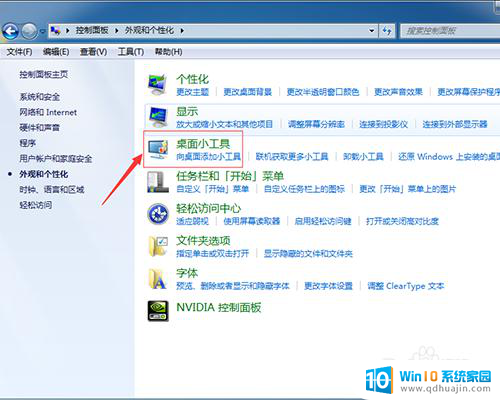
5.接下来,在桌面小工具里面,我们选择日历,用鼠标双击一下,就添加到桌面了;
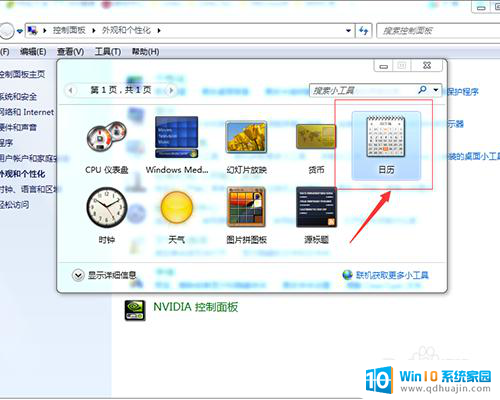
6.返回到电脑桌面,可以看到日历添加成功了。如果不想要显示日历,点击日历右上角关闭即可;
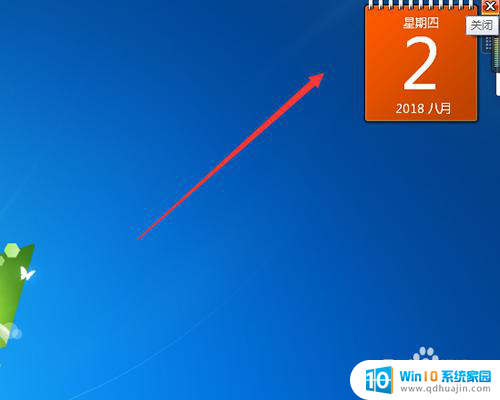
以上就是如何在桌面上显示日历的全部内容,如果有任何不清楚的地方,用户可以参考小编提供的步骤进行操作,希望对大家有所帮助。
如何把日历显示在桌面 电脑桌面如何显示日历相关教程
热门推荐
电脑教程推荐
win10系统推荐
- 1 萝卜家园ghost win10 64位家庭版镜像下载v2023.04
- 2 技术员联盟ghost win10 32位旗舰安装版下载v2023.04
- 3 深度技术ghost win10 64位官方免激活版下载v2023.04
- 4 番茄花园ghost win10 32位稳定安全版本下载v2023.04
- 5 戴尔笔记本ghost win10 64位原版精简版下载v2023.04
- 6 深度极速ghost win10 64位永久激活正式版下载v2023.04
- 7 惠普笔记本ghost win10 64位稳定家庭版下载v2023.04
- 8 电脑公司ghost win10 32位稳定原版下载v2023.04
- 9 番茄花园ghost win10 64位官方正式版下载v2023.04
- 10 风林火山ghost win10 64位免费专业版下载v2023.04